Jeda yang diminta, teruskan atau berhenti tidak sah untuk perkhidmatan ini
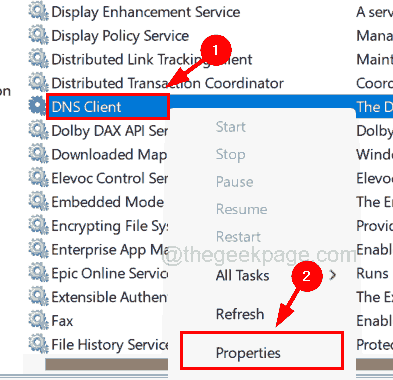
- 3322
- 158
- Chris Little I
Apabila terdapat sebarang masalah dengan sistem yang berkaitan dengan sambungan Internet, pengguna melaksanakan arahan untuk membuang memori cache DNS atau menghentikan DNS. Sesetengah pengguna lain juga membuang cache DNS jika ia rosak atau jika ada masalah tetapan DNS dalam sistem.
Ramai pengguna Windows telah melaporkan kebelakangan ini bahawa ketika mereka cuba melaksanakan perintah untuk menghentikan perkhidmatan klien DNS, ia melemparkan mesej ralat yang berkata "Jeda yang diminta, teruskan atau berhenti tidak sah untuk perkhidmatan ini"Dan perintah itu tidak dilaksanakan.
Oleh kerana mereka tidak dapat melaksanakan arahan ini, isu -isu yang berkaitan dengan DNS kekal dalam sistem tanpa diselesaikan.
Sedangkan arahan cache DNS siram dilaksanakan dengan sempurna untuk sesetengah pengguna. Tetapi selepas naik taraf Windows 11 baru -baru ini dan versi Windows 10 21h1, tidak ada pengguna yang dibenarkan untuk menghentikan perkhidmatan klien DNS menggunakan arahan Net Stop DNSCache.
Dalam artikel ini, kami akan menunjukkan kepada anda bagaimana menyelesaikan masalah ini supaya pengguna dapat menghentikan perkhidmatan klien DNS.
Cara memeriksa sama ada perkhidmatan pelanggan DNS berjalan atau tidak
Berikut adalah langkah -langkah bagaimana untuk memeriksa perkhidmatan klien DNS dalam sistem Windows.
Langkah 1: Tekan Windows + R kekunci bersama buka The Jalankan kotak arahan.
Langkah 2: Setelah kotak perintah lari dibuka, taipkan perkhidmatan.MSC di kotak teks dan tekan Masukkan kunci.
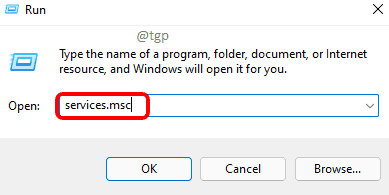
Langkah 3: Ini membuka tetingkap aplikasi Perkhidmatan pada sistem anda.
Langkah 4: Di tetingkap Perkhidmatan, cari perkhidmatan yang dipanggil Pelanggan DNS perkhidmatan dari senarai perkhidmatan seperti yang ditunjukkan di bawah.
Langkah 5: Klik kanan pada Pelanggan DNS perkhidmatan dan pilih Sifat dari menu konteks.
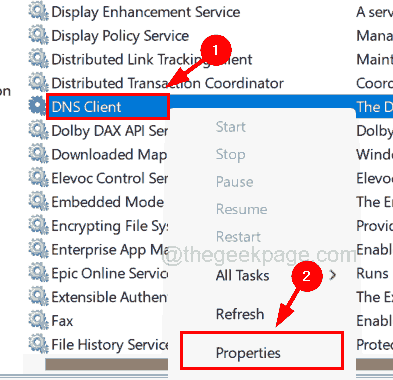
Langkah 6: Di tetingkap Properties, anda dapat melihat bahawa Jenis permulaan, yang sudah ditetapkan sebagai automatik, dan Mula dan Berhenti Butang dilumpuhkan.
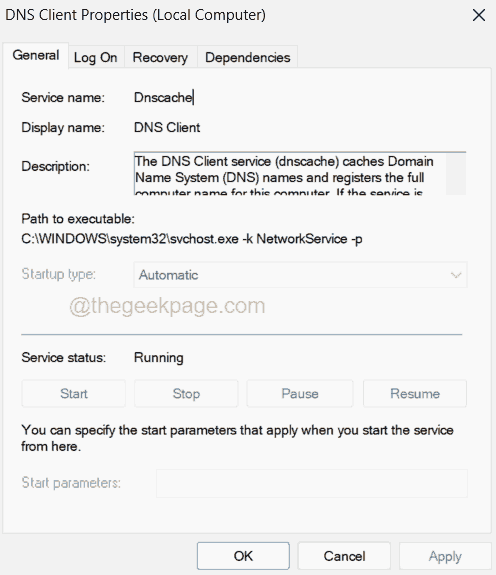
Langkah 7: Ini adalah untuk semua akaun pengguna dalam sistem Windows 11,10 dan untuk akaun pentadbir juga.
Cara Mengosongkan Cache Pelanggan DNS Secara Automatik Menggunakan Editor Pendaftaran
Sebelum meneruskan dengan kaedah ini, anda perlu mengeksport fail pendaftaran pada sistem anda supaya ia dapat dikembalikan semula sekiranya fail pendaftaran akan rosak semasa mengedit sejak fail pendaftaran sangat penting untuk mana -mana sistem.
Ikuti langkah -langkah di bawah cara mengedit fail pendaftaran untuk menyelesaikan masalah ini.
Langkah 1: Tekan Windows + R kunci bersama di papan kekunci ke buka The Jalankan kotak.
Langkah 2: Seterusnya, taipkan regedit di kotak teks dan tekan Masukkan kunci.
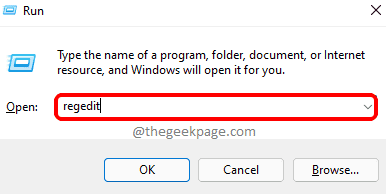
Langkah 3: Terima prompt UAC pada skrin untuk meneruskan dengan mengklik Ya.
Langkah 4: Setelah tetingkap Editor Pendaftaran dibuka, jelaskan bar alamatnya.
Langkah 5: Salin baris di bawah dan tampal ke bar alamat dan kemudian tekan Masukkan kunci.
Hkey_local_machine \ System \ CurrentControlset \ Services \ Dnscache \ Parameter
Langkah 6: Setelah anda sampai ke kunci pendaftaran Parameter, Pilihnya di panel kiri.
Langkah 7: Kemudian di sebelah kanan, buat nilai DWORD (32-bit) baru dengan klik kanan pada Kawasan kosong dan menavigasi melalui Nilai baru> dword (32-bit) Dari menu konteks seperti yang ditunjukkan dalam tangkapan skrin di bawah.
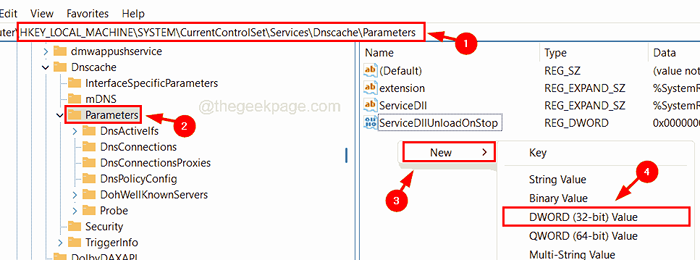
Langkah 8: Namakan semula nilai dword ini sebagai Maxcachettl dan buka tetingkap editnya dengan Klik dua kali di atasnya.
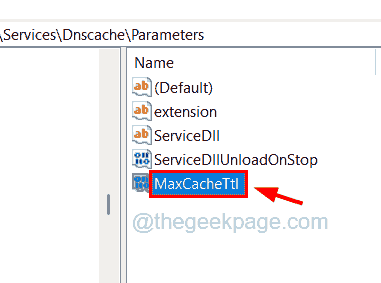
Langkah 9: Masukkan nilai 86400 di dalam Data nilai TextBox dan klik okey.
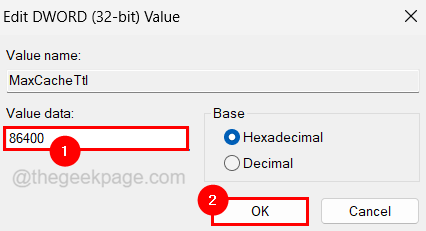
Langkah 10: Seterusnya, buat nilai DWORD lain seperti yang dijelaskan dalam Langkah 7.
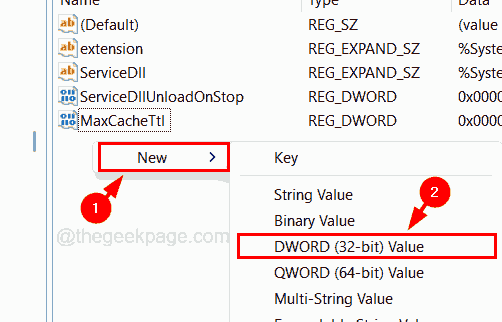
Langkah 11: Namakan semula nilai DWORD yang baru dibuat sebagai MaxNegativeCachettl.
Langkah 12: Klik kanan pada MaxNegativeCachettl dan memilih Mengubah suai dari menu.
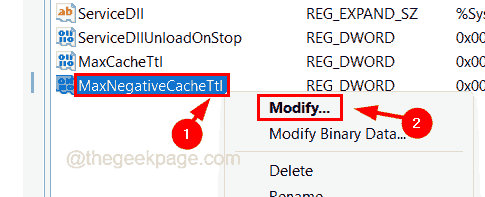
Langkah 13: Masukkan 5 dalam kotak teks data nilai dan klik okey Untuk menutup tingkap.
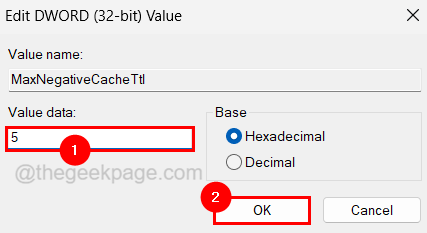
Langkah 14: Tutup Editor Pendaftaran dan mulakan semula sistem sekali.
Langkah 15: Ini harus menyegarkan cache DNS selepas setiap beberapa jam.
Semoga artikel ini membantu anda memahami kesilapan ini dan bagaimana untuk membersihkan cache pelanggan DNS dengan sendirinya setiap beberapa jam. Anda tidak perlu menghentikan perkhidmatan klien DNS yang malangnya dilumpuhkan untuk semua akaun pengguna dan pentadbir.
- « Cara Mengosongkan Cache Protokol Resolusi Alamat (ARP) di Windows 10
- Cara Menambah Muzik ke Persembahan Microsoft PowerPoint »

